Linux 扩容文件系统空间(LVM)之一
找到虚拟机设置硬盘大小

然后启动虚拟机并登录
使用lsblk查看设置的硬盘大小是否生效
这里可以看到设置的硬盘大小生效了,第一行这里已经变成100G了
以及看到我们的root目录是LVM

顺便使用
df -T查看文件系统类型,以及路径名称
这里可以看到文件系统类型是xfs以及root文件夹路径名称/dev/mapper/cl-root

接下来可以开始动手,使用 parted 工具扩容
- 查看磁盘情况:运行
parted /dev/sda print free,此命令用于显示/dev/sda磁盘的分区情况以及可用空间 。
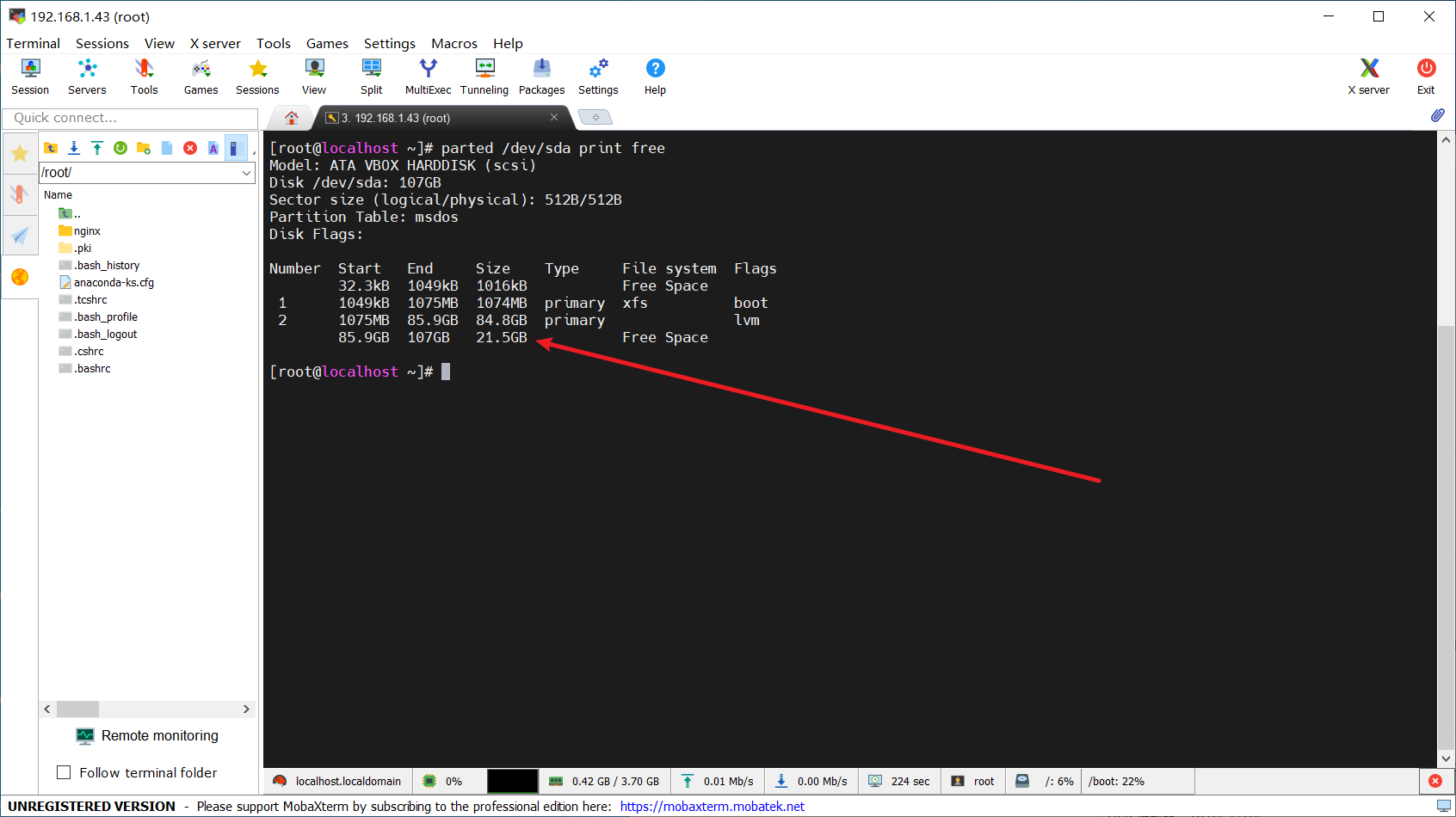
2.分配剩余可用空间:使用 parted /dev/sda resizepart 2 100% 命令(这里 2 代表 /dev/sda2 分区 ,100% 表示将所有剩余可用空间分配给该分区,也可根据实际需求指定具体数值或百分比 ),将未分配空间分配给 sda2,(PS:如果已经扩容过一次了,那么命令就需要是往下一个分区了比如:parted /dev/sda resizepart 3 100%)
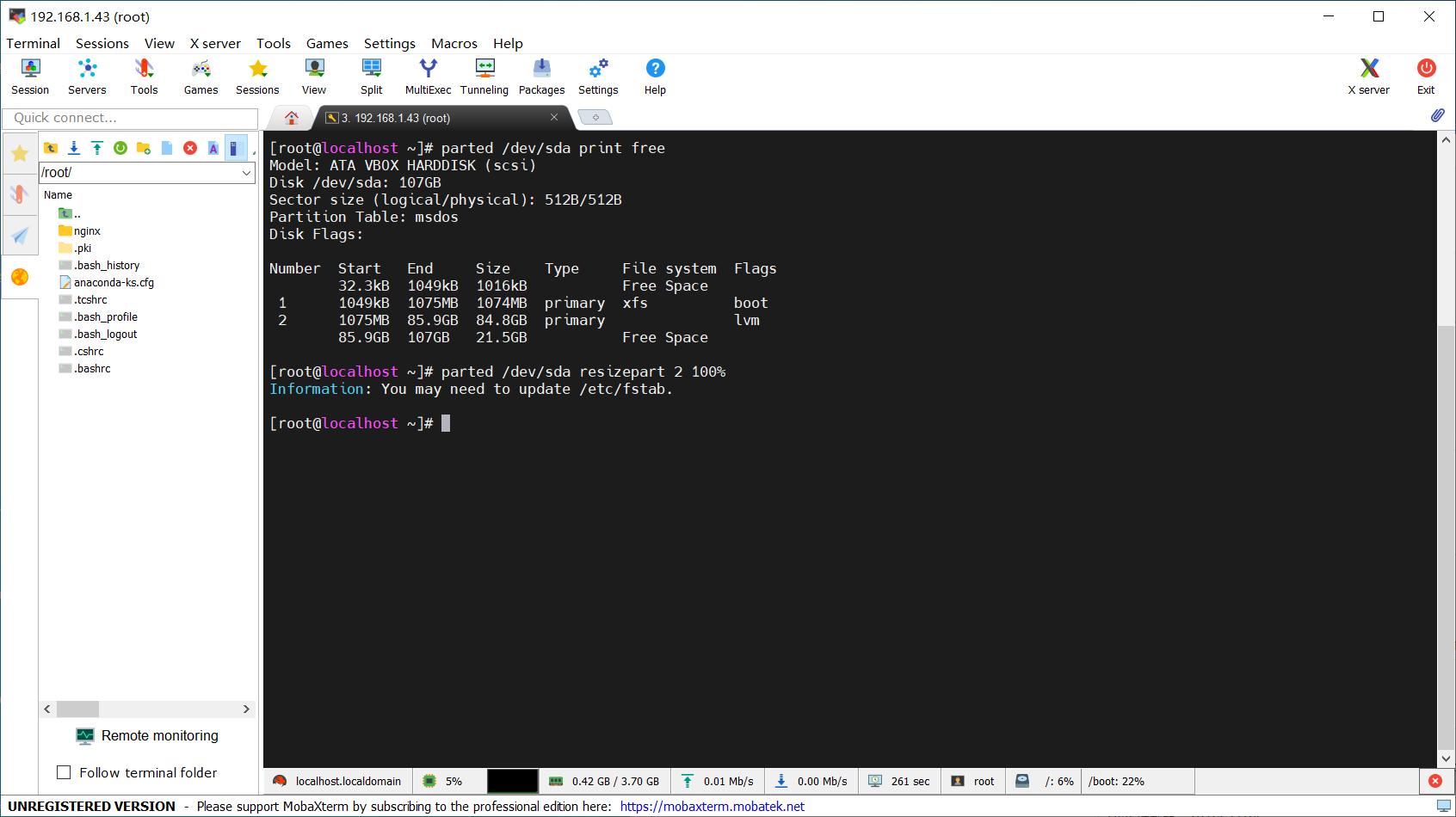
3.刷新物理卷:执行 pvresize /dev/sda2 ,让物理卷识别空间变动,(PS:如果已经扩容过一次了,那么命令就需要是往下一个分区了比如:pvresize /dev/sda3)
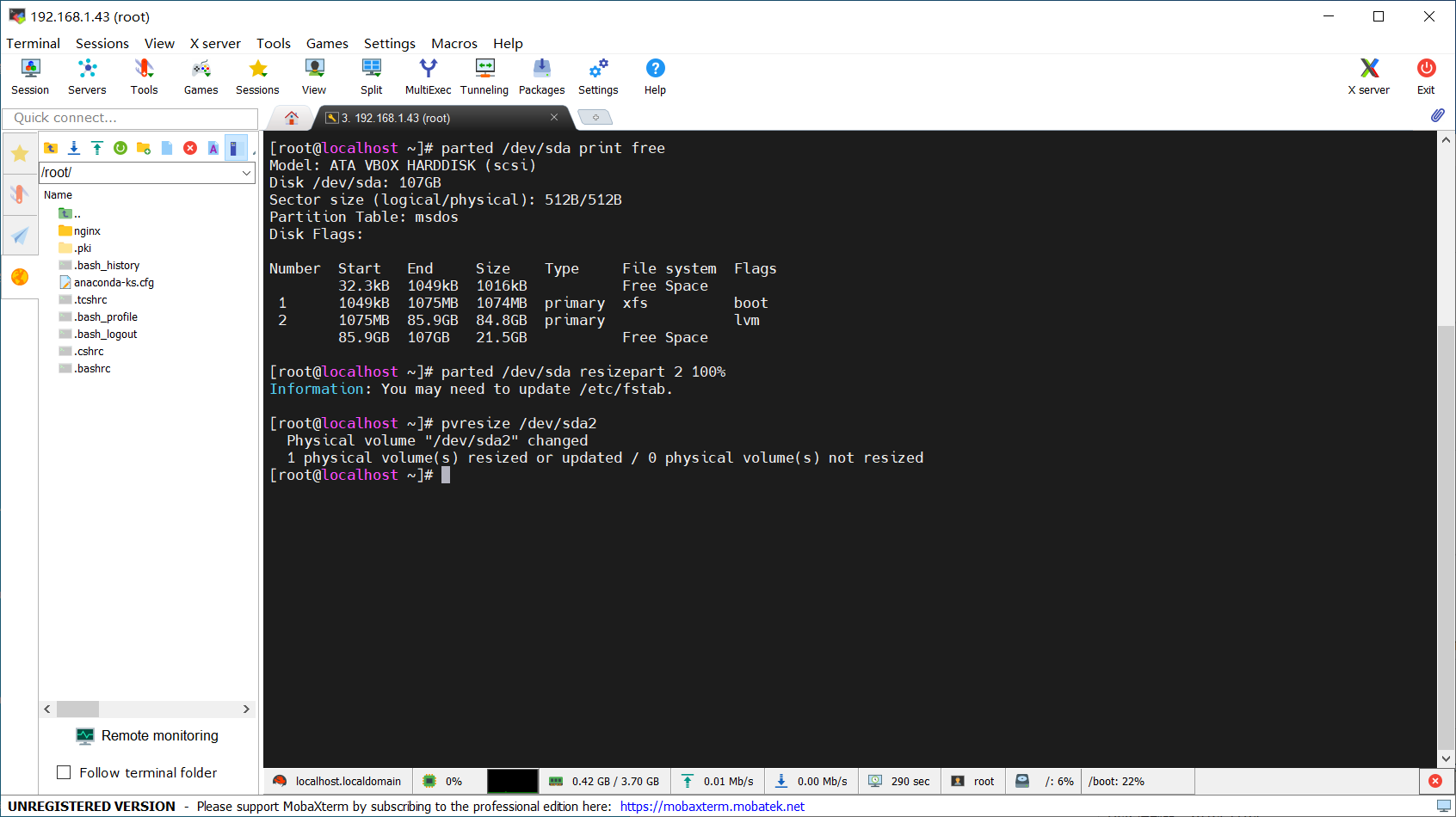
4.查看物理卷变化:通过 pvdisplay 命令查看物理卷,确认是否显示出可用空间
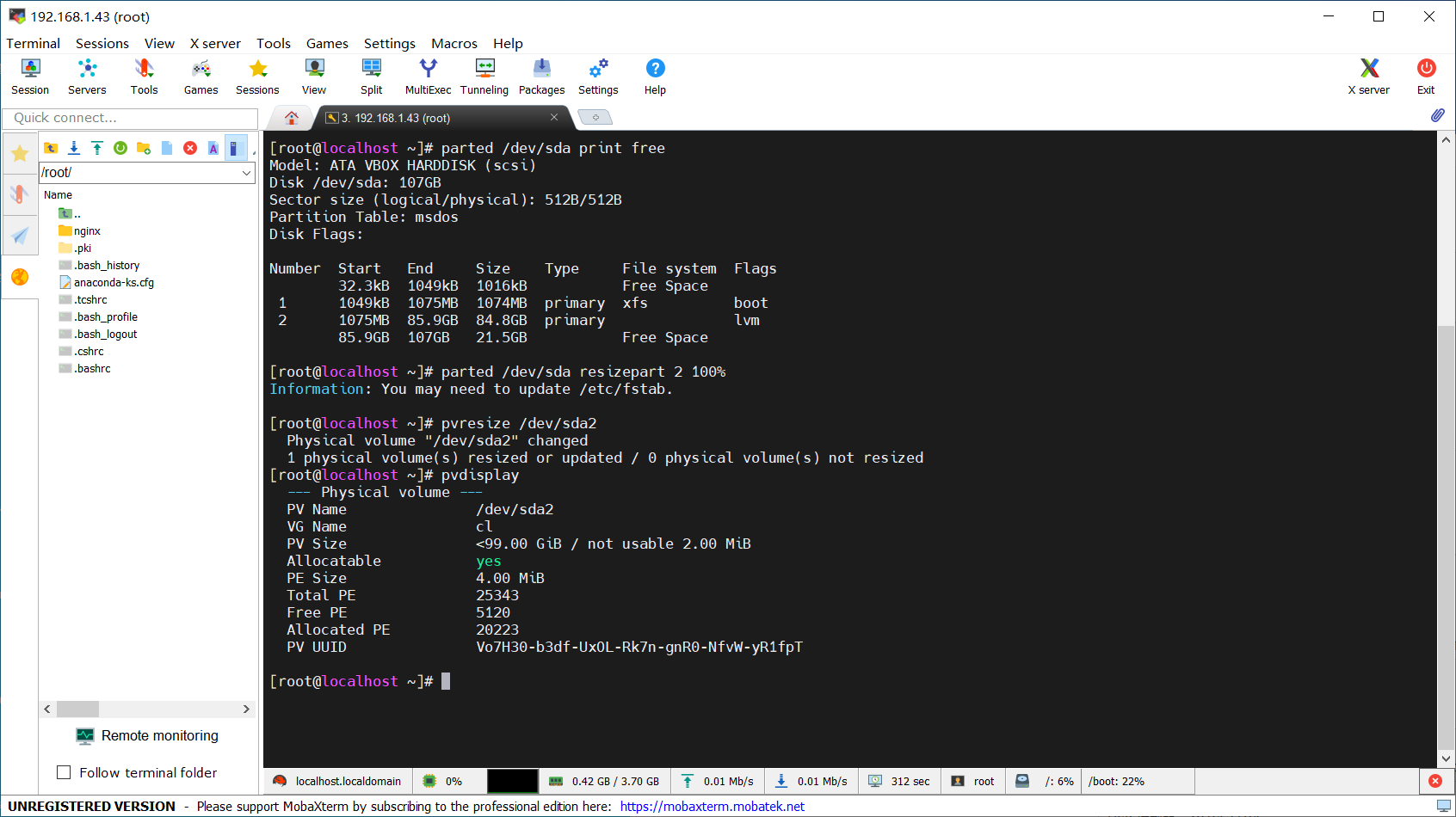
5.扩展逻辑分区:使用 lvextend -l +100%FREE /dev/mapper/cl-root (上面开头已经知道我的root文件系统位置 ),将空间扩展到逻辑卷
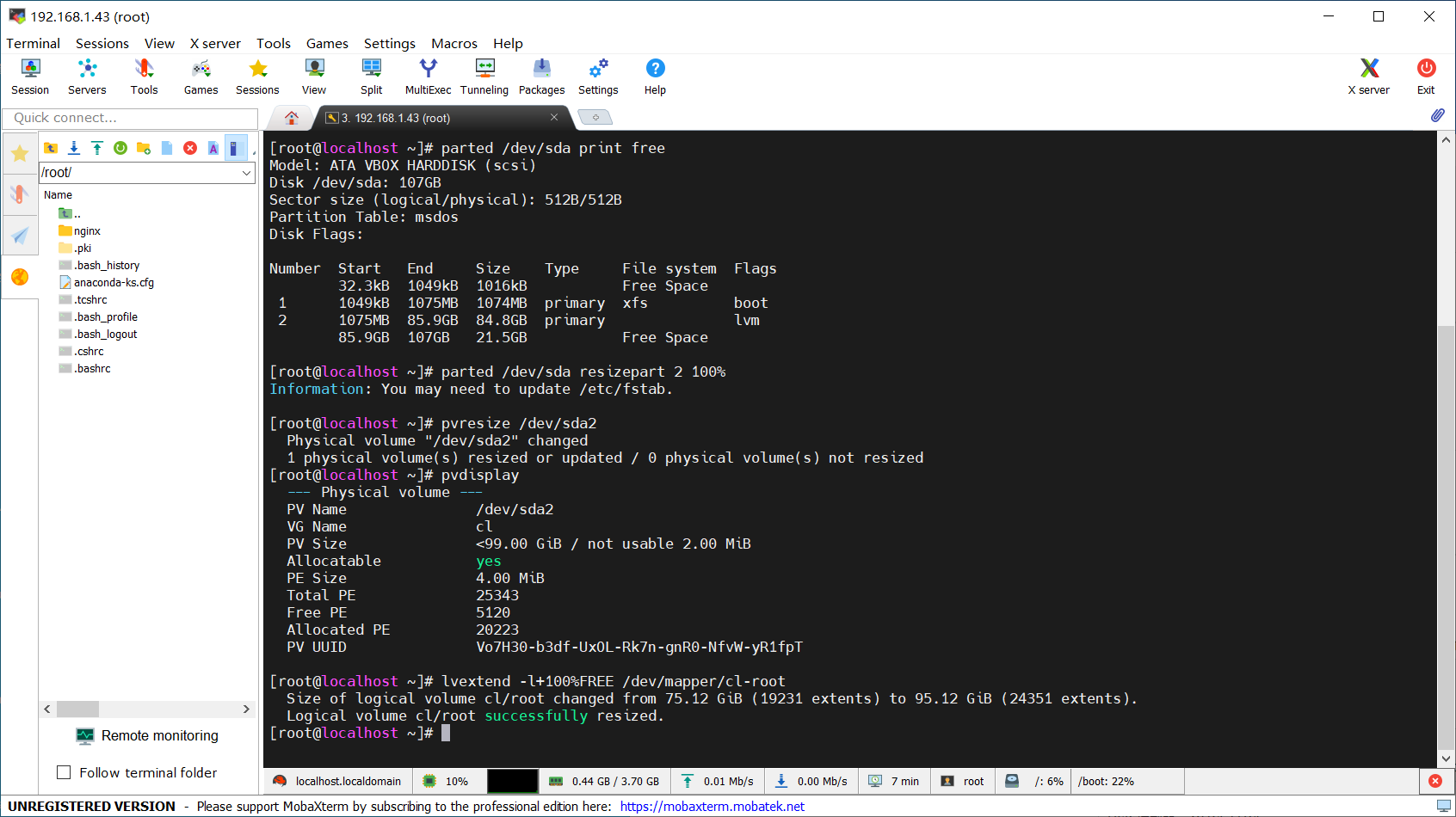
6.更新文件系统:若 cl - root 是 xfs 文件系统,运行 xfs_growfs /dev/mapper/cl-root ;若是 ext4 文件系统,运行 resize2fs /dev/mapper/cl-root ,使文件系统识别扩容后的空间
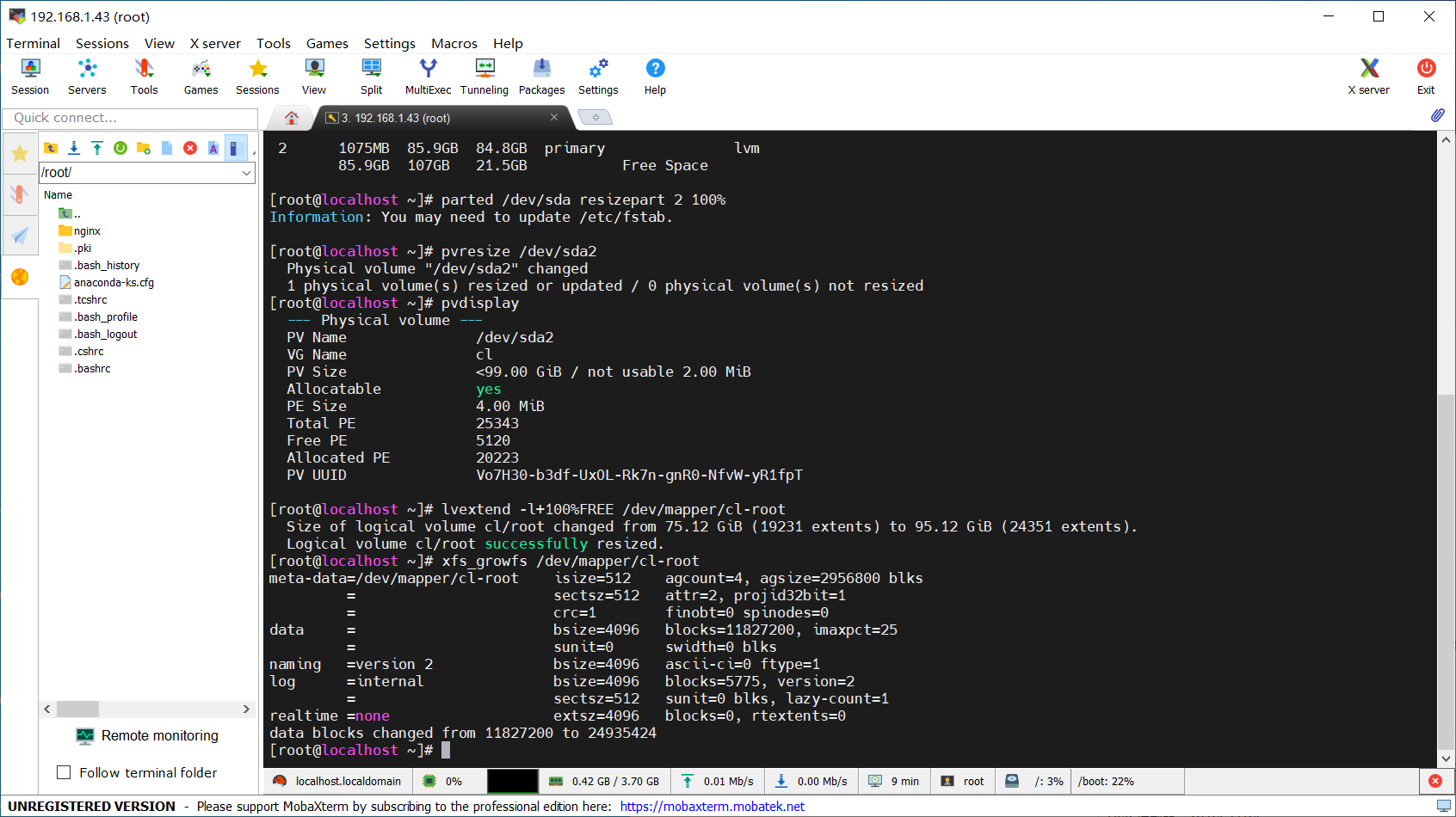
7.查看扩容情况:使用 lsblk查看硬盘和文件系统大小
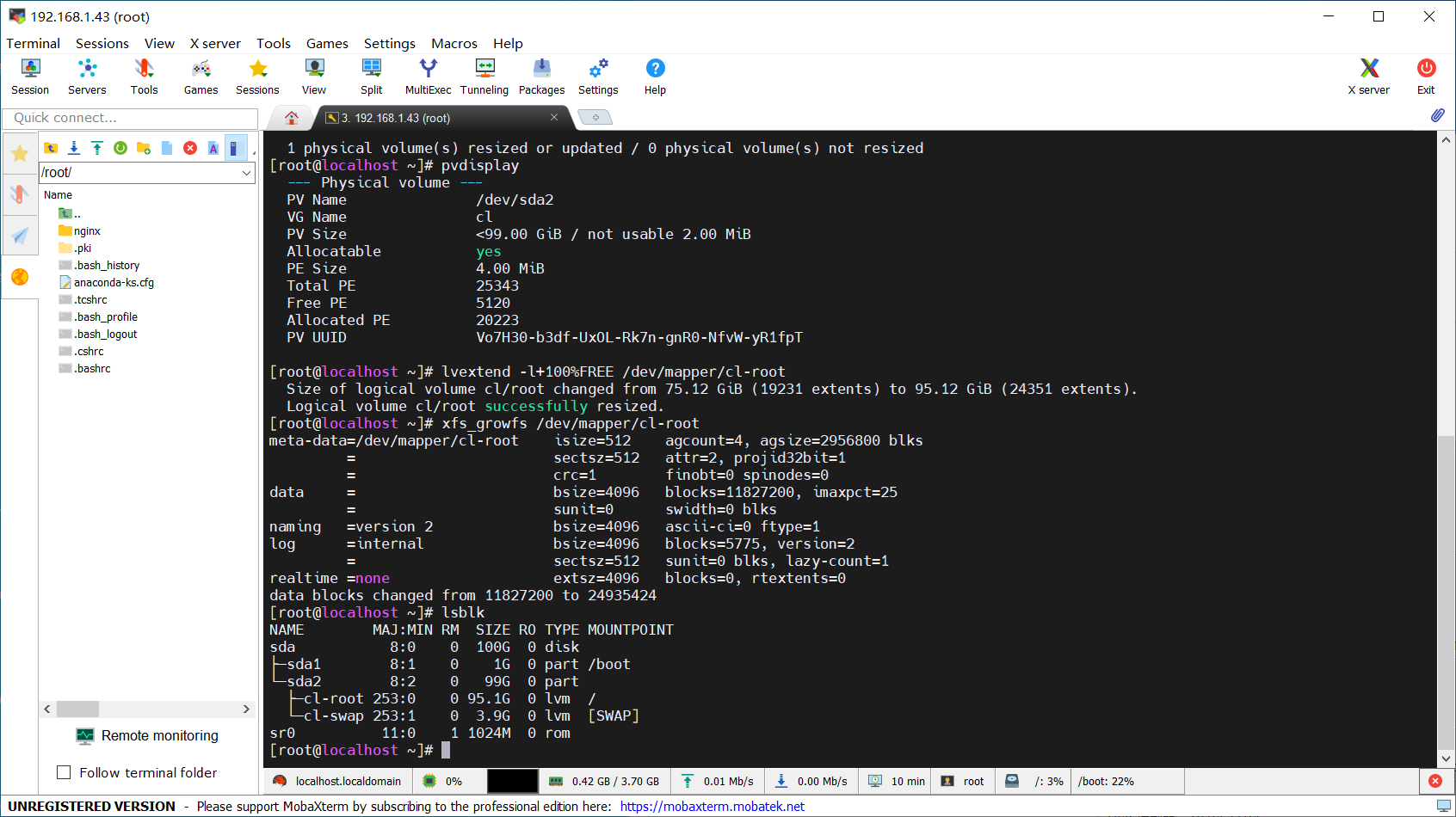
最后温馨提示:linux扩容需谨慎,提前做好备份或镜像!!!
最后温馨提示:linux扩容需谨慎,提前做好备份或镜像!!!
最后温馨提示:linux扩容需谨慎,提前做好备份或镜像!!!
至此大功告成!,祝各位玩得愉快!🚀️ 🎉️

评论